Как определить модель телефона на Android
Некоторые пользователи приобретают недорогие аппараты, выпущенные малоизвестными фирмами. Как узнать модель телефона на Android, если на крышке с обеих сторон, под батареей, на упаковке или в документации не указан номер? При определении версии Nokia следует ввести символы *#0000#.
Если у вас телефон известного бренда, например, Motorola или Samsung:
- Надавите клавишу «Меню», в новом окне выберите «Настройки системы».
- Появится список, внизу которого нажмите надпись «О телефоне».
- Следующее окно покажет номер и название.
Если нужно найти информацию о Nokia Lumia:
- Перейдите к настройкам.
- Нажмите надпись «О телефоне».
- В поле «Информация» будет отображен номер и название гаджета.
Через настройки
Большинство аппаратов люди покупают «с рук». Нередко модели не имеют опознавательных знаков, кода, серийного номера. Как узнать марку телефона, приобретенного не в магазине?
Чтобы получить информацию:
- Включите смартфон или другое устройство.
- Войдите в «Настройки». У некоторых гаджетов такой надписи нет. Этот режим обозначают специальной иконкой, напоминающей шестеренку. У платформы Android она расположена на рабочем столе, или в общем списке приложений.
- Откройте пункт: «О планшете» (About tablet), «О смартфоне» (About phone), «Об устройстве» (About device).
- Следуйте вниз к надписи «Номер модели» (Model number). Название этого пункта у гаджетов может отличаться. Здесь производитель указывает код из букв и цифр, телефона, планшета или другого устройства.
- Полученный номер введите в любой поисковик, определите модель. Например, по коду SM–N9005 можно узнать, что у вас Samsung Galaxy Note 3, смартфон с LTE-поддержкой.
По серийному номеру
Это один из самых удобных способов. Нужно посмотреть модель телефона по серийному номеру или IMEI – уникальному идентификатору, который часто пишут на коробке или в паспорте. Чтобы информация отобразилась на экране, введите специальный код *#06#. На дисплее высветится число, состоящее из 15 цифр.
Если его вставить в поле на специализированных ресурсах, то будет доступна вся информация о телефоне.
Можно узнать:
- год, когда был выпущен гаджет;
- производителя;
- модификацию;
- номер;
- страну.
Через специальные приложения
Иногда поиск в системных настройках смартфона или другого гаджета не приводит к результатам. Можно определить платформу устройства, проверить модель мобильного телефона, если воспользоваться бесплатными приложениями. Они помогут узнать большинство сведений о гаджете.
Для этого скачайте через Play Маркет, Google Play или с какого-нибудь сайта одно из приложений:
- CPU-Z;
- CPU X;
- AIDA64;
- Droid Hardware Info.
Как узнать модель через CPU-Z:
- Откройте приложение.
- Нажмите надпись Device.
- В открывшемся окне прочитайте сведения о гаджете. Поля Model, Brand укажут информация об устройстве, производителе.
Принцип работы CPU X и AIDA64 сходен с поиском на CPU-Z. Приложение Droid Hardware Info помогает узнать всю информацию о модели.
Пользователь имеет полный отчет о характеристиках, параметрах телефона:
- Устройство. Модификация, прошивка, версия ОС и чипсет, номер сборки, производитель.
- Память – оперативная и доступная.
- Аккумулятор. Уровень заряда, напряжение.
- Камера. Все характеристики видеоустройств с указанием режимов AntiBanding и фокусировок.
- Температура внутри.
- Датчики и тестирование.
Через почту Gmail
Те, кто используют систему Google, знают, что при входе в аккаунт с какого-либо устройства на электронный адрес Gmail приходит письмо от службы безопасности. В нем, после текста о новом подключении, всегда указана модель гаджета, с которого вошел пользователь. Пример сообщения: В ваш аккаунт Google только что выполнен вход на устройстве Xiaomi MIX 2S.
С помощью компьютера
Иногда человек заказывает смартфон онлайн, через мобильную сеть или у стороннего продавца, предлагающего телефоны без SIM-карты. Он получает квитанцию о заказе на персональный компьютер (ПК) с точным номером устройства.
Например, сеть giffgaff отправляет электронное письмо с полным названием выбранного гаджета и ссылкой на страницу сайта, чтобы вы можете посмотреть телефон. Почта доступна на дисплее компьютера или гаджета, имеющего выход в интернет.
При подключении любого Android-устройства к USB порту ПК на дисплее почти всегда высвечивается название смартфона или другого гаджета.
Этот вариант помогает определить характеристики и параметры полностью неработающего, например, со сломанным экраном или просто выключенного телефона.
Как узнать процессор смартфона на Андроид в AIDA64
Программа AIDA64 поддерживает работу на русском языке. Установите, а затем запустите программу AIDA64 на мобильном устройстве.
В первом окне AIDA64 нужно выбрать опцию «ЦП».
В следующем окне программа покажет подробную информацию о процессоре телефона. Сведения предоставляются на русском языке, поэтому пользователь без труда их поймет.
Приложение AIDA64 предоставляет большое количество разнообразных сведений о мобильном устройстве. Полезные данные сгруппированы по разделам: «Система», «ЦП», «Отображение», «Сеть», «Батарея», «Android», «Устройства», «Температура», «Датчики», «Приложения», «Кодеки», «Папки», «Системные файлы», «О программе».
Как узнать характеристики телефона Андроид (какой у него процессор, сколько ядер, какая память, ОЗУ, камера, батарея и прочее)
Нередко нам требуется узнать подробные характеристики телефона (например, для того чтобы оценить пойдет ли та или иная игра на нем или будет тормозить; или при каких-то проблемах, вопросах — нужно что-то уточнить, диагностировать).
Конечно, можно прибегнуть к документам, спецификациям (которые шли вместе с аппаратом при покупке). Однако, часто в них не оказывается нужной информации, либо эти бумаги давно уже потеряны (или еще что-то ).
В общем, в этой статье хочу привести несколько простых и надежных способов, как можно узнать обо всех внутренностях вашего смартфона (как аппаратных, так и программных) .
Программы для определения версии Android
На некоторых смартфонах (в основном на китайских) не получается узнать номер Android стандартным способом. Часто в строке «Версия Android» указывается не версия самого ПО, а оболочки, которая на его основе создана. В таких случаях можно воспользоваться специальными вспомогательными программами.
Остановимся на нескольких самых распространенных и простых программах, с помощью которых можно узнать версию Android на смартфоне или планшете. Все эти утилиты бесплатные, их можно скачать в официальном сторе Google Play.
My Android
My Android — это утилита, которая должна быть на каждом Android-гаджете. Через это приложение можно не только узнать изучить модификацию ПО на устройстве или его IP, в него также зашит:
- компас;
- фонарик;
- контролер показателей интернета;
- центр контроля обновлений;
- GPS-навигатор;
- сканер QR-кода и многое другое.
Приложение подходит для устройств в версией Андроид 4.1 и выше.
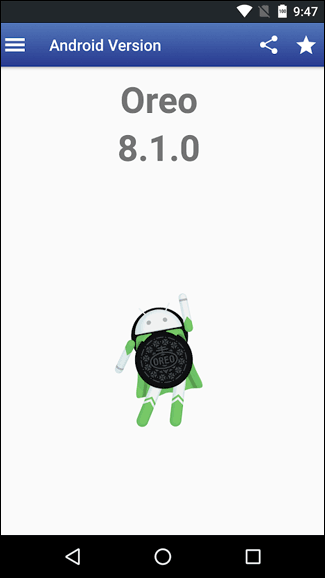
Узнать версию ПО с помощью My Android очень просто: откройте приложение и перейдите в соответствующую вкладку, вся актуальная информация будет указана там.
Geekbench
Основной целью этого приложения является определение производительности телефона/планшета и анализа работы батареи, однако через него можно узнать и версию Android на устройстве.
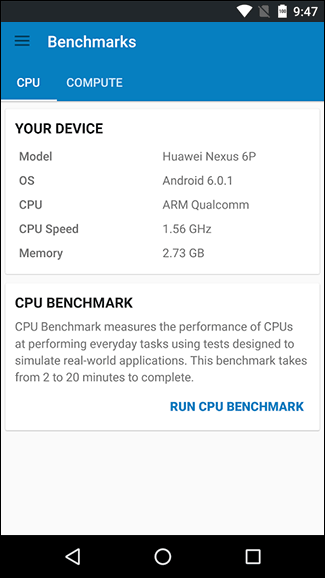
Если вы зайдете в приложение, на главном экране вы увидите несколько параметров:
- версия Андроид;
- тип ЦПУ;
- модель устройства.
Приложение достаточно полезное универсальное, пригодится каждому обладателю гаджета на системе Android.
Aida64
Одно из самых популярных приложений с широким функционалом. Через него можно отслеживать состояние и ход работы интернета, системы, батареи, просмотреть список подключенных устройств, промониторить работу приложений, проверить наличие обновлений и многое другое.
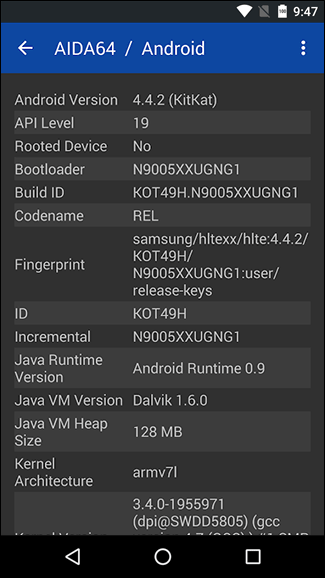
Также с помощью Aida64 можно узнать версию программного обеспечения и много другой технической информации о ПО. Для этого нужно открыть приложение и найти вкладку Android и перейти в нее. Нумерация системы будет указана в самой первой строке.
CPU X
По своему предназначению и характеристикам эта утилита очень похожа на Aida64. Через нее можно управлять папками на устройстве, блокировать рекламу в браузерах и приложениях, анализировать и контролировать работу систем и датчиков.
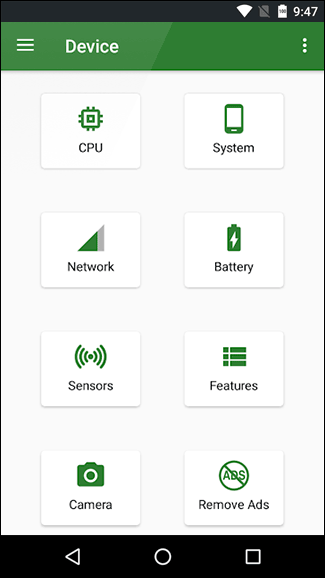
Для того, чтоб узнать версию Андроид на своем планшете или телефоне зайдите в приложение CPU X и на главном экране найдите раздел «Система», перейдите в него. В данном разделе будет несколько подразделов, вам нужно найти параметр «Операционная система». В самой первой строке будет указана текущая версия Android.
Это далеко не полный перечень приложений, через которые можно посмотреть версию Android на вашем устройстве. Эти утилиты считаются самыми скачиваемыми и имеют хорошие отзывы у пользователей.
Способы просмотра
Чтобы посмотреть характеристики смартфона, нам нужно иметь доступ в интернет, работающий официальный магазин приложений от Google под названием Google Play или хотя бы браузер. Увы, в самой системе смартфона характеристики нигде не написаны, так как разработчики скрывают их из приложения «Настройки».
Некоторые параметры можно узнать, прочитав их на коробке. Но, как правило, там указывают очень мало информации.
Способов узнать все характеристики телефона достаточно много, но все они по своей сути подразделяются на два:
- Узнать характеристики смартфона в интернете.
- Скачать специальное приложение из Маркета для получения информации.
Для первого случая нам нужно знать модель телефона, а для второго — скачать утилиту. Оба эти варианта довольно хороши и подходят в зависимости от ситуации. Более подробно о них читайте далее.
Первый способ — через поисковик
Для того чтобы посмотреть характеристики телефона через поисковую систему, вам нужно узнать марку и модель. Благо, эти две характеристики присутствуют в настройках смартфона. Для этого выполните следующие действия:
- Зайдите в «Настройки». Открыть их можно одним из следующих способов: нажав на шестеренку в шторке уведомлений либо запустив соответствующий ярлык «Настройки» в лаунчере.
- Прокрутите список в самый низ к пункту «О системе».
Откройте «О телефоне».
В этом меню есть модель смартфона, именно ее нам и нужно в дальнейшем использовать:
Теперь, скопировав модель, открываем любой поисковик и пишем «*модель смартфона* характеристики», где вместо текста в звездочках вставляете непосредственно модель, которую вы узнали в настройках.
Перед вами появятся результаты поиска. Можете открыть любой удобный сайт и посмотреть полные данные. Для более детальной информации можно зайти в тему обсуждения модели на популярном форуме 4pda. Для этого просто напишите модель смартфона с приставкой «4pda обсуждение».
Второй способ — через приложение AIDA64
AIDA64 – это самое популярное приложение в Google Play, которое позволяет мониторить полную характеристику гаджета в реальном времени.
Скачать можно совершенно бесплатно. Но в этой версии будет немного рекламы. При желании можно купить полную версию программы за чуть больше 1$ (цена варьируется в зависимости от курса доллара и страны). Полная версия AIDA64 лишь убирает рекламу, она не открывает никаких новых возможностей.
После установки приложения открываем его. Внутри нас ждет удобное меню с различными данными.
Главный экран выглядит как ниже на скриншоте и в нем есть:
Для получения конкретных характеристик требуется перейти в нужный раздел и там уже будет вся доступная информация.
Как видно на скриншоте выше, разделов достаточно много и они позволяют получить максимум данных об устройстве. Столько информации вы не найдете ни на одном сайте. Здесь присутствует даже такая уникальная информация, как нагрев аппарата (процессора, аккумулятора и так далее). Также будет вполне полезно узнать о кодеках смартфона и посмотреть характеристики приложений как встроенных, так и установленных во время эксплуатации.
Для просмотра модели, бренда, памяти и информации о датчиках открываем окно «Система».
В окне «ЦП» указаны все данные, связанные с центральной системой смартфона: процессором, его архитектурой, частотой, количеством ядер, силой работы каждого ядра в данный момент и так далее.
Рассмотрим каждый пункт отдельно в следующей таблице:
Где посмотреть сведения о телефоне
Получить информацию о своем устройстве – о его марке и модели, можно тремя способами:
- Средствами операционный системы (Android, iOS).
- С помощью сторонних приложений.
- Из документации к аппарату и надписей на его корпусе.
В настройках системы находятся только основные сведения об аппарате, а с помощью установленных программ можно получить дополнительную информацию о его «начинке».
Разные виды моделей смартфонов
Публичное и заводское название модели – зачастую две принципиально разные вещи
Это важно учитывать, поскольку производитель может выпускать несколько видов устройств с одинаковым названием, которые сильно отличаются по техническим характеристикам
Компания Эппл разделяет модели своих устройств, чего нельзя сказать о смартфонах на Андроид. Здесь все зависит от конкретного производителя. Например, в моем телефоне указан только заводской номер.
Как узнать название модели смартфона с помощью сторонних приложений
В Google Play Market много программ, способных показать самые подробные сведения о вашем устройстве, в том числе заводской номер. Условно их можно разделить на две категории:
- бенчмарки – приложения для тестирования производительности;
- мониторы – программы для наблюдения за состоянием смартфона.
В качестве примера приведу три приложения, которые мне нравятся больше всего.
3DMark
3DMark — бенчмарк, с помощью которого тестируют смартфоны все популярные блогеры. После установки программа автоматически определит название модели устройства. Чтобы его увидеть, нажмите на главном экране кнопку «Устройство».
В этом же разделе находится подробная информация о производительности гаджета и спецификация, в которой представлены технические характеристики.
Однако приложение показывает только общие сведения о модели, которые предоставляет компания-производитель разработчикам ПО. Данных конкретно вашего телефона здесь нет. Кроме того, программа не распознает смартфоны производителей «третьего эшелона».
CPU-Z
CPU-Z – мобильная версия популярной компьютерной программы для наблюдением за состоянием процессора. От «старшего брата» она отличается тем, что мониторит не только процессор, а вообще все компоненты устройства.
Номер модели можно посмотреть в разделе «Device».
Зарегистрированные пользователи имеют возможность проверить смартфон на подлинность.
Интерфейс мобильного CPU-Z англоязычный.
Droid Hardware Info
В Droid Info наблюдаемых параметров больше, чем в CPU-Z, и есть русский язык. Номер модели смартфона здесь отображается на главном экране.
Виды ЦП на Android
В смартфоны устанавливают однокристальные системы, которые объединяют:
- производительные ядра;
- графический ускоритель;
- процессор обработки изображений, цифровых сигналов;
- встроенные датчики;
- модем для приема мобильной сети, Wi-Fi, Bluetooth.
Чипсет определяет тип совместимой оперативной и постоянной памяти.
Следующий момент связан с размером техпроцесса — он отвечает за плотность размещения транзисторов, определяющих скорость передачи данных и энергоэффективность. На июнь 2020 года, флагманские смартфоны работают на базе 7-нм техпроцессов. На рынке также есть модели, основанные на 8, 10-нм техпроцессах. Решения от 12-нм считаются устаревшими.
В мобильные гаджеты на Андроид устанавливают варианты от:
- Snapdragon;
- MediaTek;
- Exynos;
- Kirin (только Huawei/Honor);
- Unisoc.
AppleCare для iPhone
Компания Apple предлагает воспользоваться AppleCare. На официальном портале пройдите проверку прав на обслуживание и поддержку:
- Откройте настройки и перейдите в раздел «Об устройстве».
- Выберите пункт «Серийный номер» и скопируйте либо запишите полученный код.
- Откройте портал и впишите в поле серийный номер.
- Ниже укажите код подтверждения и продолжите.
После выполненных действий получите информацию о марке своего гаджета.
Из статьи узнали, как определить модель телефона. Сделать это можно в самом устройстве либо удаленно. Если вдруг не получается узнать информацию о марке смартфона, то обратитесь за помощью в сервисный центр.
В некоторых случаях требуется выполнение тех или иных манипуляций с Android-устройством посредством компьютера. Например, если нужно удаленно настроить кому-то смартфон или планшет, получить доступ к каким-либо файлам на забытом дома или на работе девайсе, заблокировать при потере. Рассмотрим наиболее доступные способы удаленного управления смартфоном с ПК.
Если девайс, к которому нужно получить доступ, находится под рукой, подключиться к нему с ПК можно посредством кабеля или через Bluetooth. Если же устройство находится где-то далеко, доступ осуществляется через интернет. Во всех случаях для подключения потребуется использование специального софта или сервисов. Те или иные манипуляции можно произвести как через сервис Google, так и посредством сторонних программ, как правило, более функциональных. Наиболее популярные программы/сервисы такого рода: Vysor, AirDroid, TeamViewer, Android Device Manager.
AirDroid
AirDroid — это многофункциональный менеджер для управления смартфоном чрез интернет или кабель. Имеется как скачиваемая программа, так и онлайновый вариант с web-интерфесом, не требующий установки. В первом случае подключение возможно через интернет, кабель или Bluetooth, во втором — через интернет. На смартфон потребуется установить одноименное приложение. По умолчанию некоторые функции в версии AirDroid для Android отключены. Например, удаленный доступ к экрану, дистанционное управление, управление контактами и др. Их можно включить в настройках Безопасности и удаленной функции.
Чтобы начать использование AirDroid, нужно зарегистрироваться в системе и авторизоваться на ПК и смартфоне. При первом подключении на смартфоне потребуется подтвердить доступ во всплывшем окне.
Ситуаций, при которых может понадобиться узнать модель телефона, масса. Коллеги поинтересуются вашим новым смартфоном. А если понадобится сдать его в ремонт, то в сервисном центре закономерно спросят точную марку и модель. Сотрудники службы поддержки сотового оператора при обращении по вопросам качества связи тоже захотят узнать, как называется ваше устройство. Разумеется, в большинстве случаев вам подскажут, где посмотреть подробную информацию о гаджете. А если нет, то поможет эта статья.
Как узнать модель смартфона без сторонних программ
На Андроид устройствах
В устройствах под управлением Android сведения о модели обычно расположены в разделе системных настроек «О телефоне». В зависимости от версии и оболочки Android название этого раздела может быть: «Сведения о телефоне», «Данные телефона» и т.д. Он может находиться как в главном меню настроек, так и в одном из подменю. Например, в моем телефоне он спрятан в подменю «Система».
Чтобы узнать модель вашего телефона, сделайте следующее:
- в следующем меню найдите пункт «Модель» или «Об устройстве».
А это для примера скриншот с другого смартфона:
Кстати, в этом же меню можно узнать еще много полезной информации о телефоне:
- На базе какой версии Андроид он работает.
- К какому сотовому оператору подключен.
- IP и MAC-адреса.
- Технические параметры: процессор, память и разрешение дисплея и прочее.
На iOS устройствах
Большой плюс мобильных девайсов от Apple в том, что все они работают на единой операционной системе с одинаковой оболочкой. То есть в любом смартфоне или планшете Эппл путь к разделу меню с информацией об устройстве выглядит одинаково:
Здесь вы найдете название и номер модели.
TeamViewer
Помимо удаленного контроля, управления и передачи файлов, TeamViewer позволяет осуществлять связь через чат, голосовые и видеозвонки, а также веб-конференции. Для частного некоммерческого использования софт бесплатен. В платной версии нет всплывающего окна при каждом соединении, доступно более трех управляемых устройств, несколько одновременных подключений и некоторые другие функции, нужные в основном при профессиональном и корпоративном использовании.
Для подключения компьютера к Android-устройству необходимо установить на ПК TeamViewer, а на девайс приложение TeamViewer QuickSupport. После запуска обоих программ нужно ввести ID из TeamViewer QuickSupport в «ID партнера» на ПК и нажать Подключиться. После этого надо будет подтвердить доступ на Android-устройстве в открывшемся там окне.
Сведения на коробке
Разумеется, продавцы, не станут указывать все характеристики смартфона, кроме того, параметры некоторых, малоизвестных моделей смартфонов, неизвестны и самим продавцам.
Другими словами, для выяснения технических данных аппарата, не него необходимо установить специальное сервисное приложение, которое получит доступ ко всем техническим и программным функциям смартфона.
Иногда, для более точного установления характеристик, на смартфоне необходимо получать права суперпользователя, так называемые root-права.
Подобных приложений для мобильных устройств довольно много, большинство из них бесплатно скачиваются с Play Маркета.
Наиболее популярными информационными приложениями являются: AIDA64, System Info Droid, CPU-Z и AnTuTu Benchmark.
За исключением небольших внешних различий, функционал этих приложений схож.
Полезные приложения
Настраиваем устройства
Выбираем iphone
Нюансы подключения
Windows 10 и 11
Выгодные тарифы
Пропадает интернет
Отключение подписки
Пошаговые видеоинструкции
Как проверить телефон Самсунг на оригинальность по специальным кодам — способы 2024 года
В онлайн и офлайн магазинах электроники часто действуют заманчивые акции на смартфоны, среди которых гаджеты фирмы Samsung. Но не нужно спешить с приобретением, ведь изделие может оказаться поддельным. Чтобы избежать подобной ситуации, стоит запомнить несколько способов проверки подлинности смартфона.
По серийному номеру IMEI
Потенциальный покупатель может проверить подлинность IMEI на официальном сайте Samsung.
Для этого достаточно выполнить следующие действия:
- Ввести комбинацию *#06#.
- Получить код, который затем вводится в специальное поле на официальном сайте производителя.
- Нажать клавишу «Проверка».
Код IMEI обязательно прописывается на коробке и под батареей. Если данные совпадают с информацией, которая отобразилась на экране, то в ваших руках – оригинал. В противном случае, от покупки гаджета стоит воздержаться.
Самый простой способ проверить смартфон на оригинальность заключается в проверке его IMEI-кода, который можно найти под батареей и на коробке устройства
С помощью сервисных кодов
Подлинность смартфона можно проверить и с помощью специальных кодов. Обычно простой Андроид не содержит тестового меню. Его добавляют разработчики Samsung.
На экране всплывет список, который содержит несколько названий: «Melody», «Vibration», «Speakers», «Dimming», «Camera», «TSP Dot Mode» и т.д. Если же после ввода кода экран остается пустым, то это подделка.
Второй код, который поможет выявить подделку, содержит номер сборки, дату производства и модель устройства. Достаточно ввести *#1234# и подождать отклика системы.
Если экран остается пустым, то от покупки смартфона лучше отказаться. Бывают случаи, когда один код срабатывает, а другой нет. Это также говорит о том, что гаджет поддельный и не заслуживает внимания.
Сверка QR-кода на AnTuTu
Желающим проверить подлинность смартфона пригодится приложение Antutu. Его можно найти и скачать в сервисе Google Play.
Далее следует придерживаться такого алгоритма:
- Зайти в браузер.
- Ввести адрес веб-страницы y.antutu.com. На экране отобразится QR-код.
- Запустить на экране утилиту Antutu Officer.
- В новом окне появится кнопка «Start», которую необходимо активировать.
Еще один способ проверить подлинность смартфона Samsung, заключается в использовании утилиты Antutu Officer, где нужно ввести QR-код
Приложение Phone Info
В Google Play доступно еще одно приложение, которое привлекает внимание своей информативностью и простотой навигации. Его название Phone Info Samsung
Достаточно скачать его на телефон и запустить. Затем перейти на вкладку General, где хранятся данные о дате и стране-производителе.
Как определить модель смартфона: iPhone или Android?
Определение модели смартфона может быть полезным при покупке нового устройства или в случае, когда нужно проверить совместимость приложений и функций.
Существует несколько способов определить модель смартфона без необходимости включать его или открывать заднюю крышку. Некоторые из этих способов описаны ниже:
1. Внешний вид и дизайн
При осмотре смартфона с разных сторон можно заметить характерные особенности моделей iPhone и Android. iPhone обычно имеет закругленные углы, одноклавишный домашний кнопку, а также размещение камеры и динамиков в верхней части устройства. Android-смартфоны, с другой стороны, могут иметь разнообразные формы, различные кнопки и размещение компонентов.
2. Логотип и надписи
На задней панели смартфона или на рамке экрана может быть отображен логотип производителя (например, яблоко для iPhone или логотип Samsung для Android-смартфонов)
Также можно обратить внимание на наличие надписей с названием модели или серийным номером, которые могут помочь идентифицировать устройство
3. Просмотр настроек
Если у вас есть доступ к настройкам смартфона, можно проверить раздел «О телефоне» или «О устройстве», где обычно указаны модель и версия операционной системы. В меню «О телефоне» также могут быть указаны другие характеристики, такие как объем памяти и тип процессора.
4. Поиск по серийному номеру
Серийный номер на задней панели или в настройках смартфона может предоставить информацию о модели и производителе устройства. С помощью этой информации можно найти соответствующую документацию и поддержку на официальном сайте производителя.
В случае, если не получается определить модель смартфона с помощью этих методов, рекомендуется обратиться к специалисту или консультанту в магазине, где было приобретено устройство.
Способ для смартфона Samsung
Узнать версию Андроид на гаджете от Samsung достаточно просто. Придерживайтесь такой инструкции:
- Откройте основное меню.
- Зайдите в пункт «Настройки».
- Перейдите во вкладку «Об устройстве». На некоторых смартфонах этот раздел может называться «Сведения о телефоне».
- Затем перейдите в пункт «Сведения о программном обеспечении».
- В окне вы увидите несколько строчек, среди которых будет «Версия Андроид». В этом мини-окне и будет указана установленная в данный момент вариация ПО.
Обратите внимание: чтоб узнать версию Android на смартфоне, нужно обязательно включать устройство. Любая информация о программном обеспечении становится доступна только после его загрузки
CPU-Z
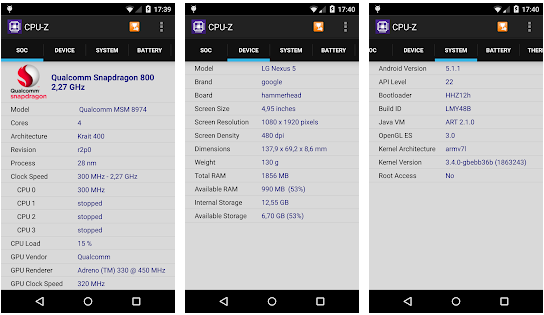
CPU-Z — это мобильная версия популярного настольного приложения, которое помогает проверить аппаратные характеристики компьютера с Windows. Как и версия для ПК, мобильная версия CPU-Z позволяет получить подробное представление о различных характеристиках телефона.
С помощью CPU-Z вы можете быстро проверить характеристики процессора вашего Андроид телефона, включая ядра процессора и тактовую частоту в реальном времени. С помощью
CPU-Z можно проверить общие свойства телефона, такие как оперативная память, внутренняя память (общая и доступная), дисплей, версия Android и емкость аккумулятора. Другие специфические характеристики, такие как датчики, температура батареи, root-доступ и время работы системы.
Скачать CPU-Z
Если вы хозяин гаджета фирмы Apple
Для iPhone и iPad действует тот же код проверки *#06#. Кроме него, имей можно посмотреть:
- на задней крышке;
- в лотке для симки (у некоторых моделей);
- в настройках – открыть раздел «Основные», затем «Об устройстве»— «IMEI».
Зная этот номер, заходим на сайт компании Эппл – здесь можно убедиться в оригинальности устройства, проверив свои права на гарантию и обслуживание.
Работают и другие онлайн-площадки, где узнаётся вся техническая информация о технике. Один из таких сайтов – SNDeepInfo.
Для пользователей iPhone на нём предусмотрены расширенные возможности и после введения кода пользователь получает полную информацию: объём памяти, цвет, дата и место производства, варианты разблокировки.
Выяснить происхождение телефона важно перед покупкой. Так будущий владелец получит достоверную информацию о подлинности устройства
Если приобретается новый гаджет – ищем номер на коробке, б/у – набираем комбинацию идентификатора.
Другие устройства
У каждого гаджета Xiaomi существуют свои способы проверки подлинности. Тем не менее, они не дают 100% гарантию, поскольку мошенники постоянно совершенствуют производство.
Xiaomi Mi Band
Фитнес-браслет является очень популярным устройством, оттого и подделок выпускается очень много. На данный момент на рынке не зафиксировано появление поддельных Mi Band 5 версии, но 3 и 4 версия иногда встречаются.
Определить их можно следующим образом:
- Оригинальный браслет подключается и синхронизируется через официальное приложение Mi Fit, если в инструкции указано иное или подключения не происходит, то лучше обойти этот товар стороной;
Developer:
Price: Free
Developer:
Price: Free+
Если трекер подключился к Mi Fit, заходим в раздел «Профиль», там выбираем подключенную модель и запоминаем Mac-адрес
Выходим из приложения (лучше выгрузить из памяти), повторяем вход и снова обращаем внимание на Mac-адрес. Если он изменился, то у вас копия устройства, которая генерирует постоянно новые адреса;
В оригинальном комплекте на штекере провода должен находиться логотип Mi;
Настоящий кабель зарядки матовый и имеет длину 15 см, у фальшивки он глянцевый и короче;
Низкое качество сборки;
При приключении браслета пульсометр с обратной стороны должны загореться два светодиода темным зеленым цветом
Дешевые подделки имеют только имитацию измерителя пульса с более светлым свечением и один светодиод;
Европейская версия Mi band 4 имеет серийный номер, расположенный на одной из граней капсулы. Он должен иметь вид 23742/******** (вместо звездочек цифры от 0 до 9) и , аналогично смартфонам.
- Оригинальный ремешок очень приятный на ощупь, он легкий, мягкий и напоминает бархат. Липовый ремешок сделан из обычной резины;
- Упаковка Mi band 4 запаяна в прозрачную пленку. В наборе вы найдете браслет с ремешком, зарядное устройство и документацию.
Huami Amazfit
Подделки часов Amazfit встречаются не так часто, как Mi Band, но все же мы постоянно сталкиваемся с ними
Внимание стоит обратить на следующие особенности:
- Оригинальная коробка часов белого цвета без лишних надписей;
- На экране часов изначально наклеено изображение циферблата;
- В инструкции можно найти QR код, через который можно загрузить Mi Fit или Amazfit Watch;
- Коробка белого цвета, на которой можно найти серийный номер и он должен ;
- Ремешок приятный на ощупь и изготовлен из гипоаллергенного силикона. У подделок обычная резина;
- Устройство должно подключаться как к приложению Mi Fit, так и к Amazfit. Скачайте оба и проверьте свое устройство.
Developer:
Price: Free
Developer:
Price: Free
Developer:
Price: Free+
Developer:
Price: Free+
Наушники Xiaomi
Если подлинность подтверждена, вы увидите улыбающегося кролика и надпись: «Authentication passed! This Mi product is authentic».
Стоит также отдельно упомянуть особенности проверки Airdots, как самых подделываемых:
- Надписи на кейсе должны быть тусклые и плохо заметны. У подделок выделяющаяся типография белого цвета, которая бросается в глаза;
- На оригинале площадка зарядки имеет глянцевую поверхность, у фальшивки она матовая;
- Буквы L и R (левый, правый) на наушниках выполнены аккуратно, на копиях использует неаккуратное теснение;
- Упаковка отличается. В данном случае лучше сравнивать с фотографией оригинальной версии.
Power Bank
Если кратко, то стоит обращать внимание на следующие моменты:
- Зарядный кабель выполнен из белого материала, а USB порт внутри черный;
- Разъемы на самом аккумуляторе внутри белые;
- Оригинальное устройство может одновременно заряжаться само и заряжать другой гаджет, подделка так не сможет;
- На упаковках пауэрбанков все еще присутствует , с помощью которого можно проверить оригинальность.
Как узнать IMEI для телефона Андроид
Функционал смартфонов на базе ОС Андроид позволяет выяснить номер IMEI несколькими различными способами. Все эти способы бесплатны, легко доступны, и могут быть использованы пользователями. Они следующие:
Использование специального кода
Откройте приложение для звонков на вашем телефоне, и наберите там следующую комбинацию:
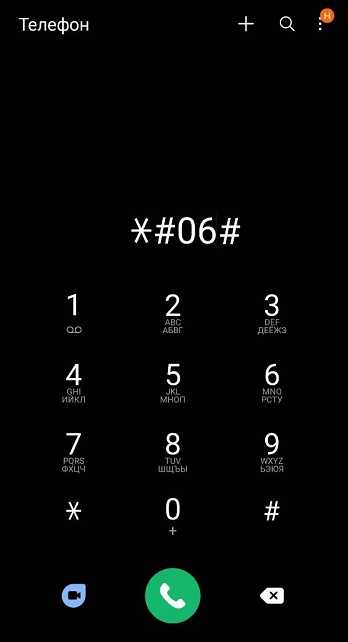
Автоматически отобразится экран с идентификатором устройства. Два таких номера, представленные на экране, не должны вводить вас в ступор – они обычно отображаются на телефонах, поддерживающих одновременную работу двух сим-карт.
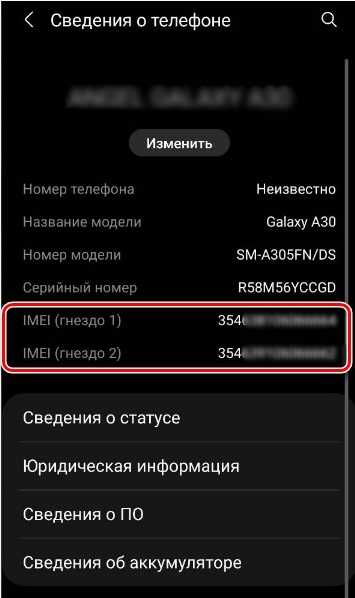
Найти номер IMEI можно на задней части смартфона, обычно под крышкой и аккумулятором (если он съёмный).

Упаковка от телефона
Вы также можете отыскать идентификатор устройства на коробке мобильного телефона. При этом данный номер должен совпадать с номером IMEI, который можно увидеть описанными выше способами.

В настройках телефона
В сведениях о телефоне также можно узнать идентификатор такого смартфона. Для этого этого выполните следующее:
- Перейдите в настройки вашего телефона;
-
В самом низу выберите раздел «Сведения о телефоне»;
-
Будет показаны номера IMEI, и вы сможете их просмотреть.
В зависимости от модели телефона и версии Андроид указанные данные могут быть найдены по пути:
- «Настройки» – «Общие – «Об устройстве»;
- «Настройки» – «Система – «О телефоне»;
- «Настройки» – «Об устройстве».
На слоте SIM-карты
Отыскать номер IMEI телефона вы можете, открыв слот вашей сим-карты. Для этого понадобится шпилькой (проволочкой) нажать на специальное отверстие сбоку телефона, и открыть слот для сим-карты. На нём будет располагаться номер IMEI, который нам нужен.
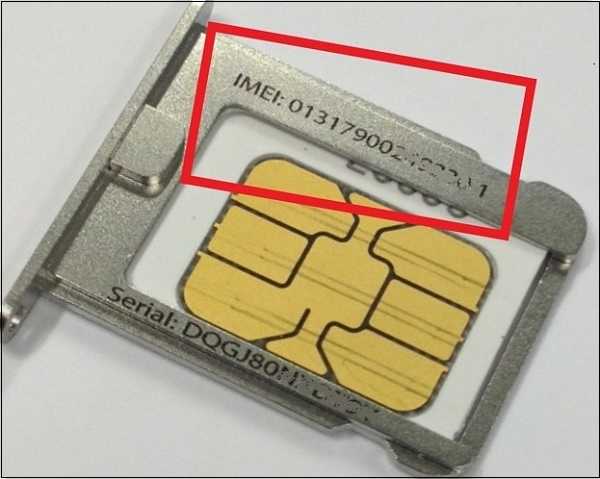
Использование сторонних приложений
Если вы не можете найти нужную информацию с помощью настроек Android, вы всегда можете воспользоваться сторонними приложениями для определения объема встроенной памяти и наличия карты памяти на устройстве. В Google Play Store есть много бесплатных приложений, которые предоставляют подробную информацию о технических характеристиках вашего телефона.
Некоторые из популярных приложений для определения объема встроенной памяти и наличия карты памяти:
- SD Insight
- AIDA64
- CPU-Z
Установите одно из этих приложений на свой Android телефон и запустите его. Вы сможете увидеть подробные сведения о встроенной памяти и наличии карты памяти на вашем устройстве.
Теперь вы знаете несколько способов, как узнать объем встроенной памяти и наличие карты памяти на вашем Android телефоне. Используйте эти сведения для выбора подходящего устройства и оптимального распределения памяти для хранения своих данных.
Сведения о версии Android в Device Info HW
Приложение Device Info HW предоставляет данные об оборудовании и характеристиках телефона. Device Info HW можно скачать на смартфон по этой ссылке: https://play.google.com/store/apps/details?id=ru.andr7e.deviceinfohw.
Приложение работает на версиях системы Android 4.0.3 и выше.
Выполните следующие действия:
- Откройте приложение Device Info HW на телефоне или планшете.
- В главном окне приложения откроется вкладка «Общие» с основной информацией о мобильном устройстве. Здесь имеются сведения об установленной системе.
3 сервиса по поиску запчастей для ремонта электроники



























